Aggiorna il sistema operativo SANtricity sui controller di storage utilizzando Grid Manager
 Suggerisci modifiche
Suggerisci modifiche


Per i controller di storage che attualmente utilizzano SANtricity OS 08.42.20.00 (11.42) o versione successiva, è necessario utilizzare Grid Manager per applicare un aggiornamento.
-
Hai consultato lo strumento matrice di interoperabilità NetApp (IMT) per confermare che la versione del sistema operativo SANtricity che stai utilizzando per l'aggiornamento è compatibile con l'appliance.
-
Si dispone dell'autorizzazione di accesso Maintenance o Root.
-
Hai effettuato l'accesso a Grid Manager utilizzando un browser web supportato.
-
Si dispone della passphrase di provisioning.
-
È possibile accedere alla pagina dei download NetApp per SANtricity OS.
Non è possibile eseguire altri aggiornamenti software (aggiornamento del software StorageGRID o hotfix) fino a quando non viene completato il processo di aggiornamento del sistema operativo SANtricity. Se si tenta di avviare una correzione rapida o un aggiornamento del software StorageGRID prima che il processo di aggiornamento del sistema operativo SANtricity sia terminato, si viene reindirizzati alla pagina di aggiornamento del sistema operativo SANtricity.
La procedura non sarà completa fino a quando l'aggiornamento del sistema operativo SANtricity non sarà stato applicato correttamente a tutti i nodi applicabili selezionati per l'aggiornamento. Potrebbero essere necessari più di 30 minuti per caricare il sistema operativo SANtricity su ciascun nodo (in sequenza) e fino a 90 minuti per riavviare ogni appliance di storage StorageGRID.

|
I seguenti passaggi sono applicabili solo quando si utilizza Grid Manager per eseguire l'aggiornamento. I controller storage dell'appliance non possono essere aggiornati utilizzando Grid Manager se i controller utilizzano sistemi operativi SANtricity precedenti alla 08.42.20.00 (11.42). |

|
Questa procedura aggiornerà AUTOMATICAMENTE NVSRAM alla versione più recente associata all'aggiornamento del sistema operativo SANtricity. Non è necessario applicare un file di aggiornamento NVSRAM separato. |
-
Scarica il nuovo file del software SANtricity OS dal sito di supporto NetApp.
Assicurarsi di scegliere la versione del sistema operativo SANtricity per i controller di storage.
-
Selezionare MANUTENZIONE > sistema > aggiornamento software.
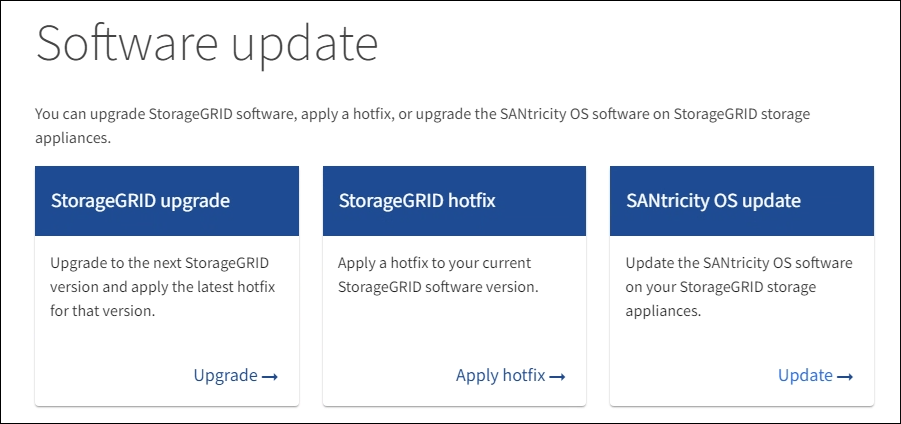
-
Nella sezione aggiornamento del sistema operativo SANtricity, selezionare Aggiorna.
Viene visualizzata la pagina di aggiornamento del sistema operativo SANtricity.
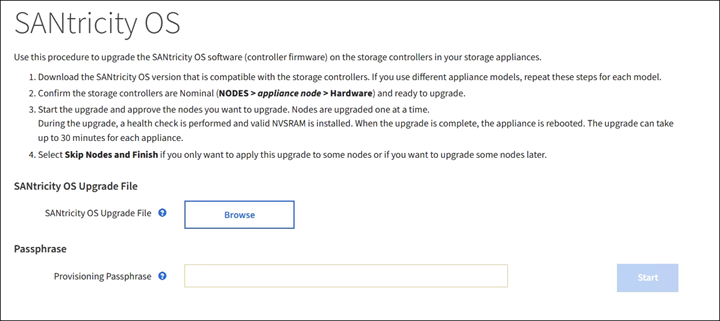
-
Selezionare il file di aggiornamento del sistema operativo SANtricity scaricato dal sito del supporto NetApp.
-
Selezionare Sfoglia.
-
Individuare e selezionare il file.
-
Selezionare Apri.
Il file viene caricato e validato. Al termine del processo di convalida, il nome del file viene visualizzato accanto al pulsante Sfoglia.
Non modificare il nome del file poiché fa parte del processo di verifica. -
-
Inserire la passphrase di provisioning.
Il pulsante Start è attivato.
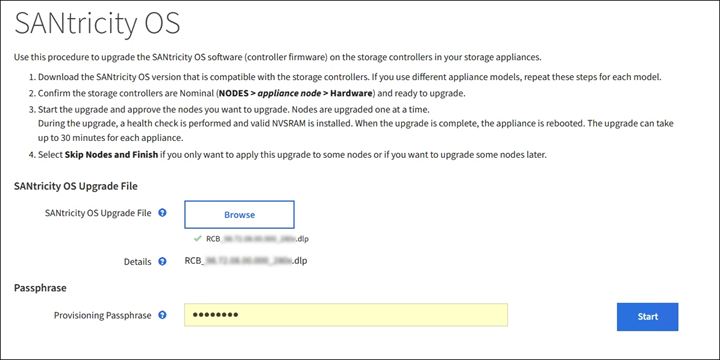
-
Selezionare Start.
Viene visualizzata una finestra di avviso che indica che la connessione del browser potrebbe andare persa temporaneamente quando i servizi sui nodi aggiornati vengono riavviati.
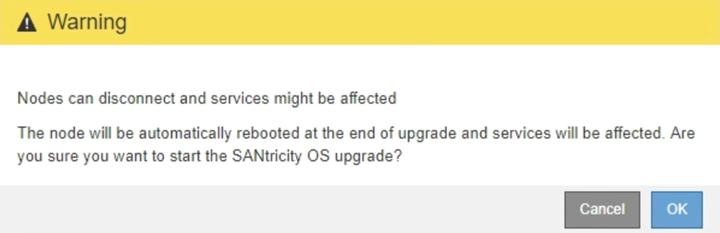
-
Selezionare OK per impostare il file di aggiornamento del sistema operativo SANtricity sul nodo di amministrazione primario.
All'avvio dell'aggiornamento del sistema operativo SANtricity:
-
Viene eseguito il controllo dello stato di salute. Questo processo verifica che nessun nodo abbia lo stato di intervento richiesto.
Se vengono segnalati errori, risolverli e selezionare di nuovo Avvia. -
Viene visualizzata la tabella di avanzamento dell'aggiornamento del sistema operativo SANtricity. Questa tabella mostra tutti i nodi di storage nella griglia e la fase corrente dell'aggiornamento per ciascun nodo.
La tabella mostra tutti i nodi di storage dell'appliance. I nodi di storage basati su software non vengono visualizzati. Selezionare approva per tutti i nodi che richiedono l'aggiornamento.
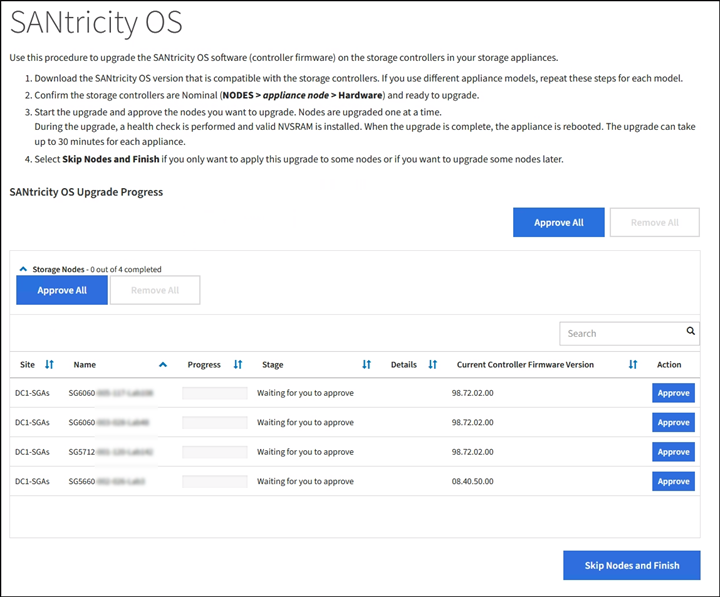
-
-
Facoltativamente, ordinare l'elenco dei nodi in ordine crescente o decrescente per Sito, Nome, avanzamento, fase, Dettagli, O versione corrente del firmware del controller. In alternativa, inserire un termine nella casella Search per cercare nodi specifici.
È possibile scorrere l'elenco dei nodi utilizzando le frecce sinistra e destra nell'angolo inferiore destro della sezione.
-
Approvare i nodi della griglia che si desidera aggiungere alla coda di aggiornamento. I nodi approvati dello stesso tipo vengono aggiornati uno alla volta.
Non approvare l'aggiornamento del sistema operativo SANtricity per un nodo storage dell'appliance a meno che non si sia certi che il nodo sia pronto per essere arrestato e riavviato. Quando l'aggiornamento del sistema operativo SANtricity viene approvato su un nodo, i servizi su quel nodo vengono arrestati e inizia il processo di aggiornamento. In seguito, quando il nodo ha terminato l'aggiornamento, il nodo appliance viene riavviato. Queste operazioni potrebbero causare interruzioni del servizio per i client che comunicano con il nodo. -
Selezionare uno dei pulsanti approva tutto per aggiungere tutti i nodi di storage alla coda di aggiornamento del sistema operativo SANtricity.
Se l'ordine in cui i nodi vengono aggiornati è importante, approvare i nodi o i gruppi di nodi uno alla volta e attendere il completamento dell'aggiornamento su ciascun nodo prima di approvare i nodi successivi. -
Selezionare uno o più pulsanti approva per aggiungere uno o più nodi alla coda di aggiornamento del sistema operativo SANtricity.
Dopo aver selezionato Approve, il processo di aggiornamento determina se il nodo può essere aggiornato. Se è possibile aggiornare un nodo, questo viene aggiunto alla coda di aggiornamento.
Per alcuni nodi, il file di aggiornamento selezionato non viene intenzionalmente applicato ed è possibile completare il processo di aggiornamento senza aggiornare questi nodi specifici. I nodi intenzionalmente non aggiornati mostrano una fase di completamento (tentativo di aggiornamento) ed elencano il motivo per cui il nodo non è stato aggiornato nella colonna Dettagli.
-
-
Se si desidera rimuovere un nodo o tutti i nodi dalla coda di aggiornamento del sistema operativo SANtricity, selezionare Rimuovi o Rimuovi tutto.
Quando la fase procede oltre la coda, il pulsante Rimuovi è nascosto e non è più possibile rimuovere il nodo dal processo di aggiornamento del sistema operativo SANtricity.
-
Attendere che l'aggiornamento del sistema operativo SANtricity venga applicato a ciascun nodo Grid approvato.
-
Se un nodo mostra una fase di errore durante l'applicazione dell'aggiornamento del sistema operativo SANtricity, l'aggiornamento del nodo non è riuscito. Con l'assistenza del supporto tecnico, potrebbe essere necessario impostare la modalità di manutenzione dell'apparecchio per ripristinarlo.
-
Se il firmware sul nodo è troppo vecchio per essere aggiornato con Grid Manager, il nodo mostra una fase di errore con i dettagli: “è necessario utilizzare la modalità di manutenzione per aggiornare il sistema operativo SANtricity su questo nodo. Consultare le istruzioni di installazione e manutenzione dell'apparecchio. Dopo l'aggiornamento, è possibile utilizzare questa utility per gli aggiornamenti futuri.” Per risolvere l'errore, procedere come segue:
-
Utilizzare la modalità di manutenzione per aggiornare il sistema operativo SANtricity sul nodo che mostra una fase di errore.
-
Utilizzare Grid Manager per riavviare e completare l'aggiornamento del sistema operativo SANtricity.
-
Una volta completato l'aggiornamento del sistema operativo SANtricity su tutti i nodi approvati, la tabella di avanzamento dell'aggiornamento del sistema operativo SANtricity si chiude e un banner verde mostra la data e l'ora in cui l'aggiornamento del sistema operativo SANtricity è stato completato.
-
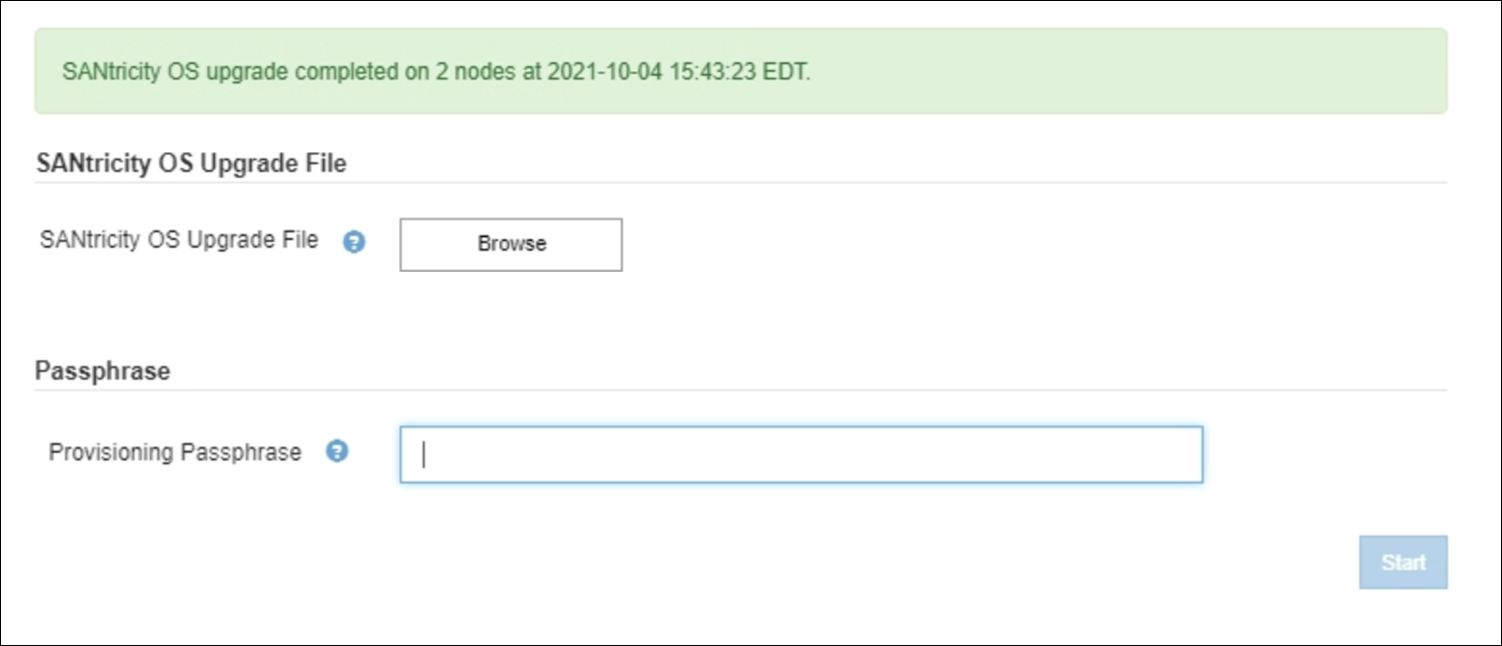
-
Se un nodo non può essere aggiornato, annotare il motivo mostrato nella colonna Dettagli e intraprendere l'azione appropriata:
-
"Il nodo `storage è già stato aggiornato.`" Non sono necessarie ulteriori azioni.
-
“l'aggiornamento del sistema operativo SANtricity non è applicabile a questo nodo.” Il nodo non dispone di un controller di storage che può essere gestito dal sistema StorageGRID. Completare il processo di aggiornamento senza aggiornare il nodo che visualizza questo messaggio.
-
“il file SANtricity OS non è compatibile con questo nodo.” Il nodo richiede un file SANtricity OS diverso da quello selezionato. Dopo aver completato l'aggiornamento corrente, scaricare il file SANtricity OS corretto per il nodo e ripetere il processo di aggiornamento.
-

|
Il processo di aggiornamento del sistema operativo SANtricity non sarà completo fino a quando non verrà approvato l'aggiornamento del sistema operativo SANtricity su tutti i nodi di storage elencati. |
-
Se si desidera terminare l'approvazione dei nodi e tornare alla pagina SANtricity OS per consentire il caricamento di un nuovo file SANtricity OS, procedere come segue:
-
Selezionare Ignora nodi e fine.
Viene visualizzato un avviso che chiede se si desidera completare il processo di aggiornamento senza aggiornare tutti i nodi.
-
Selezionare OK per tornare alla pagina SANtricity OS.
-
Quando si è pronti per continuare ad approvare i nodi, passare a. Scarica il sistema operativo SANtricity per riavviare il processo di aggiornamento.
I nodi già approvati e aggiornati senza errori rimangono aggiornati. -
-
Ripetere questa procedura di aggiornamento per tutti i nodi con una fase di completamento che richiedono un file di aggiornamento del sistema operativo SANtricity diverso.
Per i nodi con stato di attenzione alle esigenze, utilizzare la modalità di manutenzione per eseguire l'aggiornamento. Quando si ripete la procedura di aggiornamento, è necessario approvare i nodi precedentemente aggiornati.


